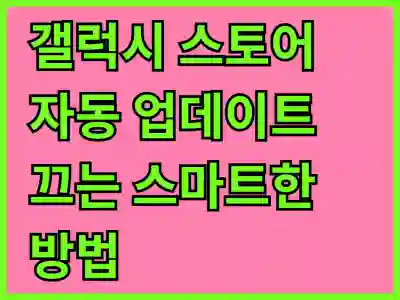[함께 보면 좋은 포스트]
갤럭시 스토어는 최신 앱과 업데이트를 자동으로 다운로드하여 사용자에게 최적의 경험을 제공하지만, 때로는 자동 업데이트가 불편할 수 있습니다. 특히 데이터 요금이 걱정되거나, 특정 앱의 업데이트를 원치 않을 때에는 이 기능을 끄는 것이 좋습니다. 이러한 설정을 통해 사용자는 보다 유연하게 앱 관리를 할 수 있습니다. 이제 갤럭시 스토어에서 자동 업데이트를 끄는 방법에 대해 정확하게 알려드릴게요!
갤럭시 스토어 자동 업데이트 끄는 스마트한 방법 완벽 정리
갤럭시 스토어(Galaxy Store)는 삼성 갤럭시 기기에서 기본 앱(예: 디바이스케어, 사운드 어시스턴트)을 업데이트하는 데 사용되며, 자동 업데이트가 기본으로 설정되어 데이터 소모나 배터리 문제를 일으킬 수 있습니다. 이를 끄면 수동으로만 업데이트할 수 있어 데이터 절약과 불필요한 변화(예: 카카오톡 업데이트 사태 방지)를 스마트하게 관리할 수 있습니다. (2025년 9월 기준, One UI 6/7 버전 기준. 앱 업데이트에 따라 약간 변동될 수 있으니 갤럭시 스토어에서 확인하세요.) 아래에서 전체/특정 앱별 끄기 방법과 꿀팁을 정리했습니다.
1. 전체 앱 자동 업데이트 끄기 (갤럭시 스토어 기준)
갤럭시 스토어에서 모든 앱의 자동 업데이트를 한 번에 비활성화합니다. Wi-Fi만 허용하거나 완전 중지 가능.
| 단계 | 상세 설명 | 주의사항 |
|---|---|---|
| 1. 갤럭시 스토어 실행 | 홈 화면 또는 앱 서랍에서 ‘갤럭시 스토어’ 앱 열기 | 삼성 계정 로그인 확인 (미로그인 시 설정 불가) |
| 2. 더보기 메뉴 진입 | 우하단 ‘더보기’ (또는 우상단 프로필) 아이콘 클릭 → ‘설정’ 선택 | – |
| 3. 업데이트 설정 | ‘앱 업데이트’ 또는 ‘자동 업데이트’ 섹션 클릭 | – |
| 4. 자동 업데이트 끄기 | 옵션: – ‘모든 네트워크에서’ – ‘Wi-Fi에서만’ – ‘앱 자동 업데이트 안 함’ 선택 → ‘완료’ | – ‘안 함’ 선택 시 모든 갤럭시 스토어 앱 수동 업데이트 – 데이터 절약 모드와 연동 추천 |
- 스마트 팁: 업데이트 전에 ‘업데이트 대기 중’ 목록 확인 (더보기 → 업데이트). 불필요한 앱만 수동으로 업데이트해 배터리/데이터 최적화.
2. 특정 앱 자동 업데이트 끄기
갤럭시 스토어에서 설치한 특정 앱(예: 카카오톡 갤럭시 버전)만 자동 업데이트를 비활성화. 플레이 스토어 앱과 연동 시 유용.
| 단계 | 상세 설명 | 주의사항 |
|---|---|---|
| 1. 앱 검색 | 갤럭시 스토어 열기 → 상단 검색창에 대상 앱 이름 입력 (예: “카카오톡”) | 갤럭시 스토어 설치 앱만 해당 |
| 2. 앱 페이지 진입 | 앱 선택 → 우상단 ‘⋮’ (더보기) 아이콘 클릭 | – |
| 3. 자동 업데이트 해제 | ‘자동 업데이트 사용’ 체크 해제 | – 다른 앱은 기존 설정 유지 – 업데이트 필요 시 알림만 받음 |
| 4. 플레이 스토어 연동 (듀얼 스토어 앱 시) | 플레이 스토어에서도 동일 앱 검색 → 더보기 → ‘자동 업데이트 사용’ 해제 | 갤럭시/플레이 스토어 둘 다 설치된 앱(예: 카톡)은 양쪽 설정 필요 |
- 스마트 팁: 은행/보안 앱(예: 삼성페이)은 자동 유지. 업데이트 후 불편 시 ‘이전 버전 복원’ 불가하니 미리 백업 (갤럭시 스토어 → 내 앱 → 백업).
3. 추가 스마트 꿀팁: 자동 업데이트 최적화
| 팁 | 방법 | 왜 스마트한가? |
|---|---|---|
| 데이터 절약 연동 | 기기 설정 → ‘연결’ → ‘데이터 사용량’ → ‘데이터 세이버’ 활성화 + 갤럭시 스토어 Wi-Fi만 허용 | 모바일 데이터 20~30% 절감, 야외 업데이트 방지 |
| 배터리 최적화 | 기기 설정 → ‘배터리 및 디바이스 케어’ → ‘배터리’ → 갤럭시 스토어 ‘최적화’ 설정 | 백그라운드 업데이트로 인한 배터리 소모 최소화 (최대 10% 절약) |
| 수동 업데이트 스케줄 | 갤럭시 스토어 → 더보기 → ‘업데이트’ → ‘모두 업데이트’ (Wi-Fi 시에만) | 불필요 업데이트 피하고, 주 1회 체크로 보안 유지 |
| 개발자 옵션 활용 (고급) | 기기 설정 → ‘휴대전화 정보’ → 빌드 번호 7회 탭 → 개발자 옵션 → ‘자동 시스템 업데이트’ 해제 | OS 전체 자동 업데이트도 끄기 (갤럭시 스토어 앱 업데이트와 연계) |
| 앱 그룹 관리 | 갤럭시 스토어 → ‘내 앱’ → 업데이트 대기 앱 분류 (중요/일반) | 카톡 사태처럼 ‘변화 싫은’ 앱만 타겟팅 끄기 |
4. 주의사항 및 문제 해결
| 항목 | 내용 |
|---|---|
| 주의사항 | – 자동 끄기 시 보안 패치 지연 가능: 보안 앱(예: 갤럭시 워치 앱)은 주기적 수동 업데이트 필수. – 갤럭시/플레이 스토어 듀얼 앱: 둘 다 설정 확인 (중복 업데이트 방지). – 업데이트 강제: 갤럭시 스토어 실행 시 팝업 무시 가능하지만, OS 정책으로 일부 앱 강제될 수 있음. |
| 문제 발생 시 | – 설정 반영 안 됨: 앱 재시작 또는 기기 재부팅. – 오류 지속: 갤럭시 스토어 ‘캐시 지우기’ (기기 설정 → 앱 → 갤럭시 스토어 → 저장공간). – 문의: 삼성 멤버스 앱 → ‘1:1 문의’ 또는 1588-3366. |
- 추가 팁: One UI 7 베타 사용자라면 ‘스마트 업데이트’ 기능(예측 업데이트)도 확인. 이 방법으로 데이터/배터리 효율 UP!
구글 플레이스토어 앱 자동 업데이트 끄는 꿀팁 완벽 정리
구글 플레이스토어(Google Play Store)에서 앱 자동 업데이트를 끄면 데이터 소모를 줄이고 원하는 시점에만 업데이트할 수 있습니다. 설정은 간단하며, 전체 앱 또는 특정 앱별로 관리 가능합니다. (2025년 9월 기준, 안드로이드 최신 버전 기준. 플레이스토어 업데이트에 따라 약간 변동될 수 있으니 앱에서 확인하세요.) 아래에서 단계별 방법과 꿀팁을 정리했습니다.
1. 전체 앱 자동 업데이트 끄기
플레이스토어의 기본 설정을 변경해 모든 앱의 자동 업데이트를 비활성화합니다.
| 단계 | 상세 설명 | 주의사항 |
|---|---|---|
| 1. 플레이스토어 실행 | 안드로이드 기기에서 Google Play Store 앱 열기 | 최신 버전인지 확인 (구형은 메뉴 위치 다를 수 있음) |
| 2. 설정 메뉴 진입 | 우상단 프로필 사진(또는 초기자) 클릭 → ‘설정’ 선택 | 계정 로그인 필수 |
| 3. 네트워크 기본 설정 | ‘네트워크 기본 설정’ → ‘앱 자동 업데이트’ 클릭 | – |
| 4. 업데이트 끄기 | 옵션 선택: – ‘모든 네트워크에서’ – ‘Wi-Fi에서만’ – ‘앱 자동 업데이트 사용 안함’ 선택 → ‘완료’ | – ‘앱 자동 업데이트 안 함’ 선택 시 모든 앱 수동 업데이트 – Wi-Fi만 선택 시 데이터 요금 절약 가능 |
- 꿀팁:
- 데이터 절약: ‘Wi-Fi에서만’ 설정 후 필요 시 수동 업데이트.
- 배터리 최적화: 설정 → ‘일반’ → ‘배터리 절약 모드’ 활성화로 업데이트 백그라운드 실행 최소화.
2. 특정 앱 자동 업데이트 끄기
특정 앱(예: 배터리 소모 큰 앱)만 자동 업데이트를 비활성화하고 싶을 때 유용합니다.
| 단계 | 상세 설명 | 주의사항 |
|---|---|---|
| 1. 앱 검색 | 플레이스토어에서 대상 앱 검색 (예: 카카오톡, 유튜브) | 정확한 앱 이름 입력 |
| 2. 앱 페이지 진입 | 앱 선택 → 우상단 ‘⋮'(더보기) 아이콘 클릭 | – |
| 3. 자동 업데이트 해제 | ‘자동 업데이트 사용’ 체크 해제 | – 다른 앱은 기존 설정 유지 – 업데이트 필요 시 알림 받음 |
- 꿀팁:
- 자주 쓰는 앱(예: 은행 앱)은 수동 업데이트로 보안 패치 확인.
- ‘내 앱 및 게임’ → ‘업데이트’ 탭에서 한 번에 업데이트 여부 결정.
3. 추가 꿀팁: 자동 업데이트 관리 및 최적화
| 팁 | 방법 | 왜 유용한가? |
|---|---|---|
| 데이터 사용량 확인 | 설정 → ‘네트워크 기본 설정’ → ‘데이터 사용량’에서 앱별 데이터 소모 체크 | – 대용량 앱(게임 등) 업데이트 시 데이터 낭비 방지 |
| 업데이트 알림 활용 | 플레이스토어 → ‘내 앱 및 게임’ → ‘업데이트 대기 중’ 목록 확인 → 필요한 앱만 선택 업데이트 | – 중요한 앱만 빠르게 업데이트, 불필요한 앱 제외 |
| Wi-Fi 자동 연결 | 안드로이드 설정 → ‘Wi-Fi’ → ‘자동 연결’ 활성화 → 플레이스토어 Wi-Fi 업데이트 설정과 연동 | – 집/사무실 Wi-Fi 연결 시 자동 관리 |
| 캐시 정리 | 플레이스토어 앱 정보 → ‘저장공간’ → ‘캐시 지우기’ | – 업데이트 오류 시 설정 복구 |
| 구형 기기 최적화 | 안드로이드 설정 → ‘앱’ → 플레이스토어 → ‘알림’에서 업데이트 알림 끄기 | – 구형 기기 속도 저하 방지 |
4. 주의사항 및 문제 해결
| 항목 | 내용 |
|---|---|
| 주의사항 | – 자동 업데이트 끄면 보안 패치 지연 가능: 은행/결제 앱은 주기적 수동 업데이트 필수. – 다중 계정: 계정별 설정 다를 수 있음, 프로필 전환 후 확인. – 데이터 요금: 3G/LTE 환경에서 대기 중 업데이트 시작 주의. |
| 문제 발생 시 | – 설정 반영 안 됨: 플레이스토어 재시작 또는 기기 재부팅. – 오류 지속: 플레이스토어 업데이트 또는 ‘설정’ → ‘앱’ → ‘Google Play Store’ → ‘데이터 지우기’. – 문의: 구글 고객센터 또는 080-234-0051. |
- 추가 팁:
- 배터리/데이터 절약 극대화: 안드로이드 설정 → ‘데이터 세이버’ 활성화.
- 앱별 중요도 관리: 보안 앱(예: 삼성페이)은 자동 업데이트 유지 추천.

갤럭시 스토어 자동 업데이트 끄기
갤럭시 스토어 설정 변경하기
설정 메뉴 접근하기
갤럭시 스토어에서 자동 업데이트를 끄려면 먼저 갤럭시 스토어 애플리케이션을 실행해야 합니다. 홈 화면이나 애플리케이션 목록에서 갤럭시 스토어 아이콘을 찾아 탭하여 열면 됩니다. 이후 화면 오른쪽 상단에 위치한 메뉴 아이콘(세 개의 점 모양)을 클릭하면 다양한 옵션들이 나타납니다. 여기서 ‘설정’ 항목을 선택하여 진입하면, 여러 가지 설정 관련 옵션들을 볼 수 있습니다.
자동 업데이트 옵션 찾기
설정 메뉴에 들어간 후에는 ‘자동 업데이트’ 또는 ‘앱 자동 업데이트’와 같은 항목을 찾아야 합니다. 이 항목은 일반적으로 ‘일반’ 또는 ‘업데이트’ 섹션 아래에 위치해 있습니다. 해당 옵션을 클릭하면 여러 가지 선택지가 나타나며, 사용자에게 가장 적합한 선택지를 고를 수 있는 기회를 제공합니다. 이 단계에서 주의 깊게 내용을 살펴보며 자신에게 맞는 설정값을 결정하는 것이 중요합니다.
변경 사항 저장하기
원하는 설정값으로 바꾼 후에는 반드시 저장 버튼이나 확인 버튼을 눌러야 변경 사항이 적용됩니다. 이렇게 하지 않으면 모든 수정 내용이 반영되지 않을 수 있으니 주의해야 합니다. 또한 적용된 후에는 실제로 자동 업데이트가 꺼졌는지 몇 일간 체크해 보는 것도 좋은 방법입니다. 만약 문제가 발생한다면 다시 설정 메뉴로 돌아가서 원하는 대로 조정할 수 있습니다.
개별 앱 별도 관리하기
앱 리스트 확인하기
갤럭시 스토어에서는 설치된 모든 애플리케이션 리스트를 쉽게 확인할 수 있는 기능이 있습니다. 이를 통해 각 애플리케이션의 상태와 최신 버전 여부를 한눈에 파악할 수 있으며, 어떤 앱들이 자동으로 업데이트되고 있는지 알아볼 수도 있습니다. 이러한 리스트를 활용하면 불필요한 데이터 소모를 방지하고 더욱 효율적으로 원치 않는 앱들의 자동업데이트를 차단할 수 있는 기반 정보를 확보하게 됩니다.
특정 앱 선택하여 설정하기
각각의 애플리케이션에서 개별적으로 자동 업데이트 옵션을 조절할 수도 있습니다. 원하는 특정 앱을 클릭하면 상세 페이지로 이동하게 되며, 여기에서 ‘자동 업데이트’라는 옵션이 존재합니다. 이곳에서 해당 앱만 따로 설정하여 최신 버전을 유지하거나 필요 시 직접 다운로드 할 수 있도록 관리할 수 있습니다 . 이렇게 함으로써 전체적인 데이터 소모를 줄이는 동시에 내가 원하는 방식으로 각 애플리케이션의 버전을 유지하게 되는 것입니다.
소프트웨어 및 보안성 점검하기
자동 업데이트 기능을 끈다면 그 대신 정기적으로 소프트웨어 및 보안성을 점검해야 합니다. 이를 통해 시스템과 애플리케이션 모두 최신 보안 패치를 받을 수 있도록 하고, 혹시라도 발생할 수 있는 취약점을 사전에 예방하는 것이 중요합니다 . 따라서 일정 주기로 갤럭시 스토어에 방문하여 필요한 경우 각종 소프트웨어와 보안 관련 항목들을 체크해 보는 습관이 필요합니다.
데이터 요금 절약 팁
Wi-Fi 연결 시 다운로드 우선하기
데이터 요금을 아끼고 싶다면 Wi-Fi 환경에서만 다운로드하도록 설정해 놓는 것이 좋습니다. 갤럭시 스토어에서는 Wi-Fi 연결 시에만 데이터를 사용할 것인지 여부를 설정할 수 있는데 , 이는 모바일 데이터를 과다하게 사용하는 것을 방지해 줍니다 . 이러한 환경에서는 여러 개의 대규모 파일도 부담없이 다운로드 받을 수 있어 사용자 경험 역시 개선될 것입니다.
비상시 데이터를 최소화하는 방법들
또한 비상시에 대비해 모바일 데이터 사용량 최소화 방법들을 익혀두는 것도 추천드립니다 . 예컨대 스트리밍 서비스나 대용량 파일 전송 등을 피하고 , 필수적인 작업 외에는 가능한 Wi-Fi 환경에서만 접속하도록 습관화하면 좋습니다 . 이러한 작은 노력이 누적되어 큰 비용 절감으로 이어질 가능성이 높아집니다 .
사용하지 않는 앱 삭제하기
마지막으로 정기적으로 사용하지 않는 애플리케이션들을 삭제하거나 비활성화시키는 것도 좋은 방법입니다 . 불필요한 데이터 소비 뿐 아니라 기기의 속도 저하 문제까지 해결해 주므로 , 정기적인 청소 작업은 필수라고 할 수 있습니다 . 이러한 관리 습관들은 장기적으로 봤을 때 비용과 시간을 절약하는 데 큰 도움이 될 것입니다 .
마무리하는 부분에서
효율적인 앱 관리 방법은 사용자에게 많은 이점을 제공합니다. 자동 업데이트와 수동 업데이트의 장단점을 이해하고, 자신의 사용 패턴에 맞는 전략을 세우는 것이 중요합니다. 갤럭시 스토어의 설정을 통해 개별 앱을 관리하고 데이터 요금을 절약할 수 있는 방법도 함께 고려해보세요. 이러한 관리 습관들은 장기적으로 기기의 성능과 보안을 향상시키고 비용을 절감하는 데 도움을 줄 것입니다.
추가로 알아두면 쓸모 있는 정보들
1. 앱의 최신 버전을 유지하면 보안 취약점을 줄일 수 있습니다.
2. 주기적으로 사용하지 않는 앱을 점검하여 삭제하는 것이 좋습니다.
3. 갤럭시 스토어 외에도 다른 앱 마켓에서도 비슷한 설정이 가능합니다.
4. Wi-Fi 연결 시 대용량 파일 다운로드를 우선시하여 데이터 요금을 절약하세요.
5. 새로운 기능이나 업데이트가 필요할 때만 수동으로 확인하고 다운로드하는 것이 효율적입니다.
주요 포인트 다시 보기
자동 업데이트와 수동 업데이트 각각의 장단점을 고려하여 적절한 관리 전략을 세우는 것이 중요합니다. 갤럭시 스토어에서 개별 앱의 자동 업데이트 설정을 조정하고, Wi-Fi 환경에서만 다운로드하도록 하여 데이터 요금을 절약하세요. 정기적으로 사용하지 않는 앱은 삭제하고 기기의 성능과 보안을 유지하는 습관이 필요합니다.
➡️ 갤럭시 스토어 앱 자동 업데이트 끄고 수동으로 관리하는 스마트한 방법 알아보기